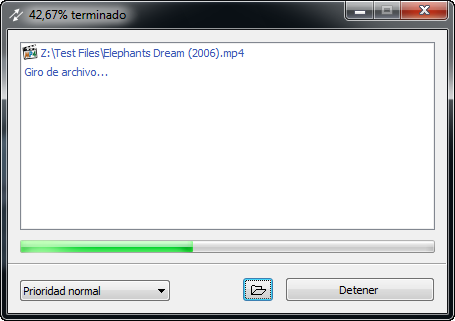Seguro que alguna vez te has encontrado con la siguiente situación: grabas un vídeo con tu móvil o con tu cámara de fotos y cuando lo pasas al ordenador te das cuenta ¡de que está boca abajo! En ese momento, tienes dos opciones, retorcer el cuello hasta provocarte una tortícolis crónica o bien utilizar algún programa para cambiarlo.
Muchos de los programas de edición avanzada y conversión de vídeo incluyen entre sus funciones la opción de girar los vídeos 90 o 180 o grados, pero si no te quieres complicar la vida existen programas creados única y exclusivamente para tal fin.
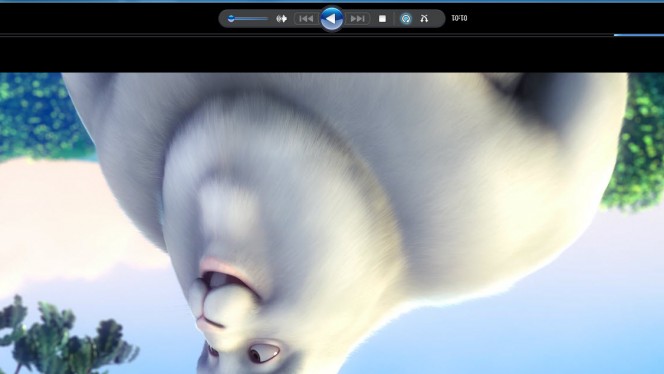
En este post te presentamos, por si no lo conoces, a Free Video Flip & Rotate.
Free Video Flip & Rotate es una aplicación gratuita que sirve para girar vídeos 90 o 180 grados e incluso para voltear su orientación horizontal o vertical. Veamos cómo funciona:
1. Instalación
La instalación de Free Video Flip & Rotate no tiene complicación alguna. Descarga el programa, ejecuta el archivo y completa el proceso de instalación. Además de Free Video Flip & Rotate, verás que se instalará en tu equipo el programa Free Studio, una suite que integra todos los programas de audio y vídeo de DVDVideoSoft, el autor de la aplicación.
2. Interfaz
La interfaz de Free Video Flip & Rotate no podría ser más sencilla y lo cierto es que ni le falta ni le sobra ninguna opción:
- Archivo de entrada(1): Escoge el archivo de vídeo que quieres girar/voltear
- Archivo de salida(2): Por defecto, Free Video Flip & Rotate guardará el vídeo girado en la misma carpeta y con el mismo nombre, añadiéndole un NEW. Si lo deseas, puedes cambiar tanto la carpeta de destino como el nombre.
- Opciones de giro/Volteo(3): Free Video Flip & Rotate te permite Girar 90º a la izquierda, Girar 180º, Girar 90º a la derecha, Voltear horizontalmente, Voltear verticalmente, Girar 90º a la derecha+voltear verticalmente y Girar 90º a la izquierda+voltear verticalmente.
- Formato de salida (4): Free Video Flip & Rotate siempre convierte los vídeos a formato AVI. Si lo deseas en otro formato, tendrás que utilizar un conversor de vídeo.
- Opciones(5): El menú de opciones te permite cambiar el idioma y escoger si quieres que el equipo se apague al acabar la conversión, muy útil si te tienes que ir de casa.
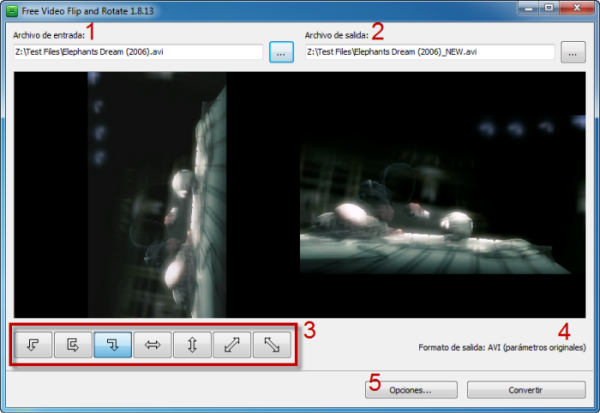
3. Conversión
Una vez seleccionado el archivo que queremos convertir, el cambio que le queremos hacer y la carpeta de destino, bastará con que hagas clic en Convertir.
A continuación Free Video Flip & Rotate procesará el vídeo hasta dar como resultado un nuevo vídeo, ya girado/volteado. Ten en cuenta que este proceso puede durar varios minutos y que depende del tamaño del vídeo original. Si tienes prisa, puedes acelerarlo (no mucho) subiendo la prioridad.